Fix Компьютер не запускается, пока не будет перезагружен несколько раз
Опубликовано: 2018-02-13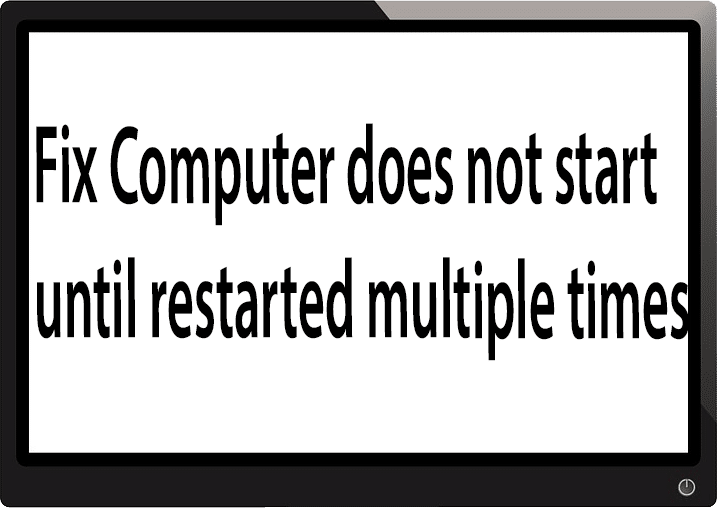
Исправить Компьютер не запускается до многократного перезапуска: кажется, что у пользователей ПК возникла новая проблема: когда они впервые включают свой компьютер, включается питание, вентиляторы начинают вращаться, но все внезапно останавливается, и ПК никогда не получает дисплей, Короче говоря, ПК автоматически выключается без предупреждения. Теперь, если пользователь выключает компьютер, а затем снова включает его, компьютер загружается нормально без каких-либо дополнительных проблем. По сути, компьютер не запускается до многократного перезапуска, что очень раздражает обычных пользователей Windows.
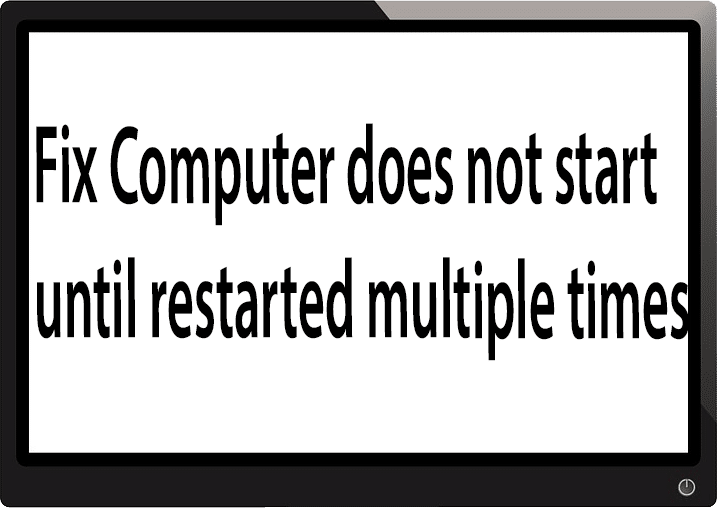
Иногда вам нужно загрузиться до 4-5 раз, прежде чем вы сможете увидеть дисплей или даже загрузить свой компьютер, но нет гарантии, что он загрузится. Теперь жить в этой неопределенности, что вы можете или не сможете использовать свой компьютер на следующий день, не такая уж хорошая вещь, поэтому вам нужно немедленно решить эту проблему.
Теперь есть только несколько проблем, которые могут вызвать эту проблему, поэтому вы определенно можете легко решить эту проблему. Иногда проблема может быть связана с программным обеспечением, например, во многих случаях основным виновником является быстрый запуск, и его отключение, похоже, решает проблему. Но если это не решит проблему, вы можете быть уверены, что проблема связана с оборудованием. В аппаратном обеспечении это может быть проблема с памятью, неисправным блоком питания, настройками BIOS или разрядкой батареи CMOS и т. д. Поэтому, не теряя времени, давайте посмотрим, как исправить компьютер не запускается до многократного перезапуска с помощью перечисленных ниже руководство.
Содержание
- Fix Компьютер не запускается, пока не будет перезагружен несколько раз
- Способ 1: отключить быстрый запуск
- Способ 2: запустить автоматическое восстановление
- Способ 3: сброс BIOS до настроек по умолчанию
- Способ 4: проверьте, не работает ли жесткий диск
- Способ 5: проверьте источник питания
- Способ 6: заменить батарею CMOS
- Способ 7: сброс ATX
Fix Компьютер не запускается, пока не будет перезагружен несколько раз
Обязательно создайте точку восстановления на случай, если что-то пойдет не так.
Примечание. Некоторые методы требуют наблюдения специалиста, так как при выполнении этих действий вы можете серьезно повредить компьютер, поэтому, если вы не знаете, что делаете, отнесите свой ноутбук/ПК в сервисный ремонтный центр. Если ваш компьютер находится на гарантии, вскрытие корпуса может привести к аннулированию гарантии.
Способ 1: отключить быстрый запуск
1. Нажмите клавишу Windows + R, затем введите control и нажмите Enter, чтобы открыть панель управления.
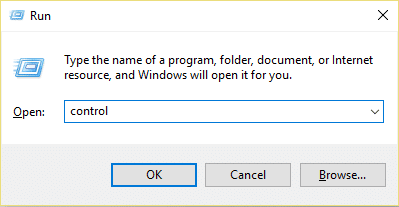
2. Нажмите « Оборудование и звук» , затем нажмите «Электропитание» .
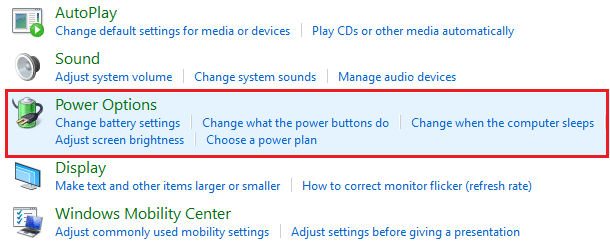
3. Затем в левой панели окна выберите « Выберите, что делают кнопки питания». “
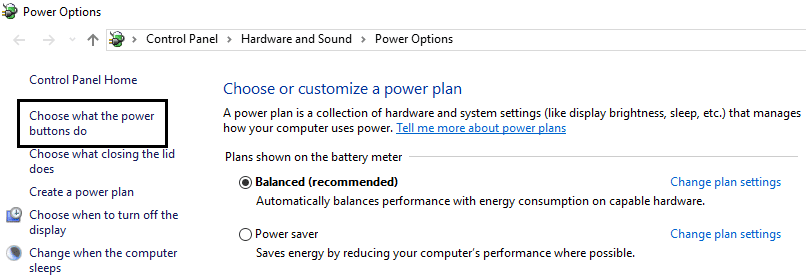
4. Теперь нажмите « Изменить настройки, которые в данный момент недоступны». “
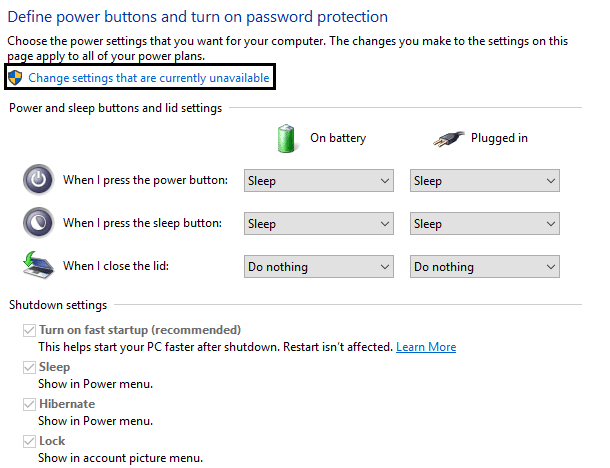
5. Снимите флажок « Включить быстрый запуск » и нажмите «Сохранить изменения».
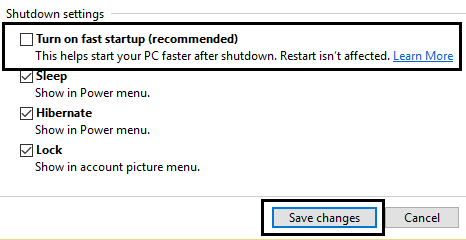
Способ 2: запустить автоматическое восстановление
1. Вставьте загрузочный установочный DVD-диск Windows 10 и перезагрузите компьютер.
2. Когда будет предложено нажать любую клавишу для загрузки с CD или DVD, нажмите любую клавишу, чтобы продолжить.
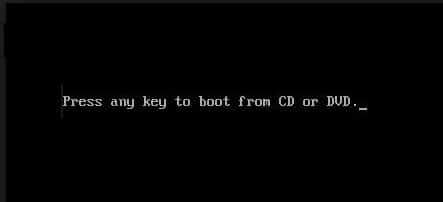
3.Выберите предпочтительный язык и нажмите Далее. Нажмите Восстановить компьютер в левом нижнем углу.
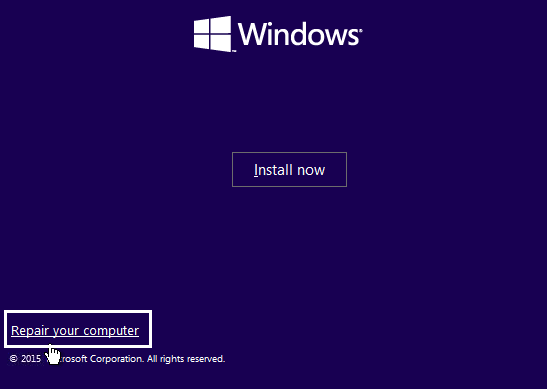
4. На экране выбора параметров нажмите « Устранение неполадок ».
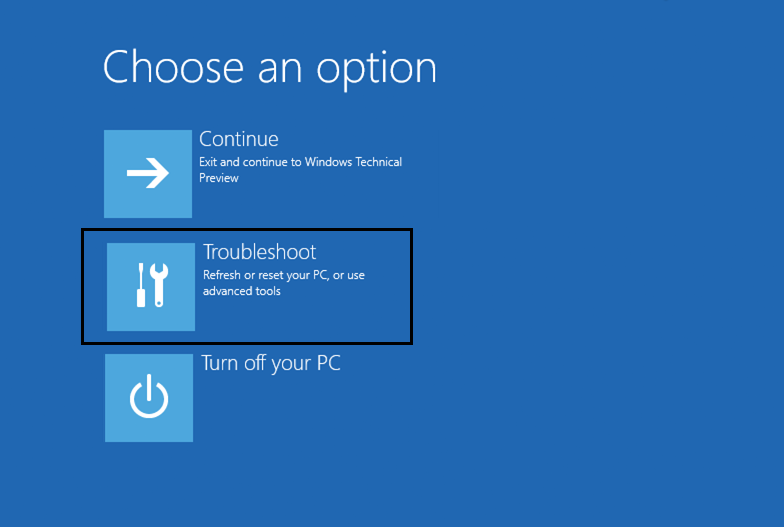
5. На экране «Устранение неполадок» нажмите « Дополнительно» .
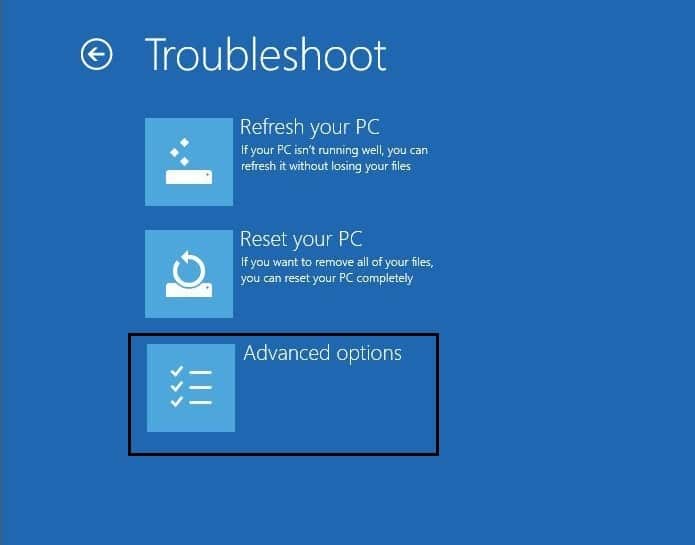

6. На экране «Дополнительные параметры» нажмите « Автоматическое восстановление» или «Восстановление при загрузке ».
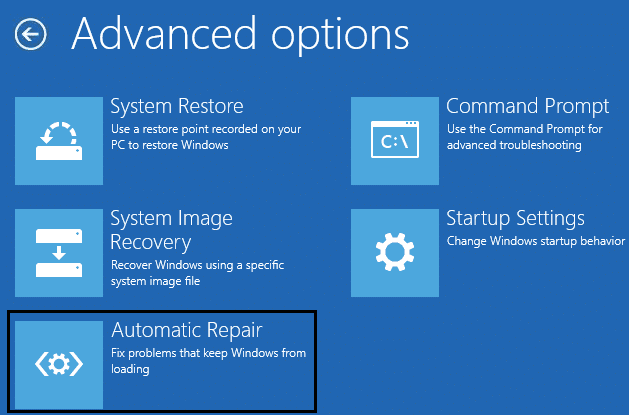
7. Дождитесь завершения автоматического восстановления Windows/ восстановления при загрузке.
8. Перезапустите, и вы успешно исправите ошибку «Компьютер не запускается, пока не будет перезагружен несколько раз», если нет, продолжайте.
Также прочитайте, как исправить, что автоматическое восстановление не может восстановить ваш компьютер.
Способ 3: сброс BIOS до настроек по умолчанию
1.Выключите ноутбук, затем включите его и одновременно нажмите F2, DEL или F12 (в зависимости от производителя), чтобы войти в настройки BIOS.
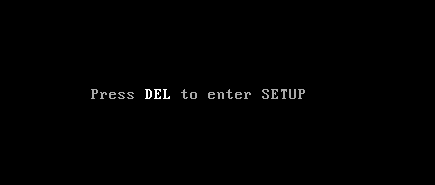
2. Теперь вам нужно найти параметр сброса, чтобы загрузить конфигурацию по умолчанию, и он может называться «Восстановить по умолчанию», «Загрузить заводские настройки», «Очистить настройки BIOS», «Загрузить настройки по умолчанию» или что-то подобное.
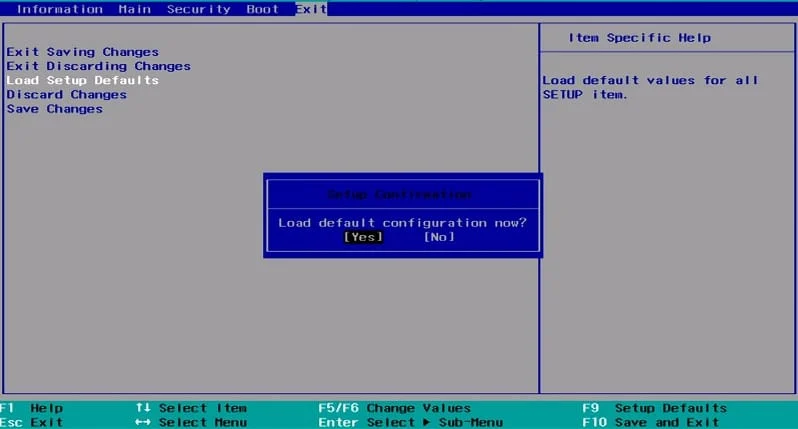
3. Выберите его с помощью клавиш со стрелками, нажмите Enter и подтвердите операцию. Теперь ваш BIOS будет использовать настройки по умолчанию.
4. После того, как вы вошли в Windows, посмотрите, сможете ли вы исправить проблему, когда компьютер не запускается, пока не будет перезагружен несколько раз.
Способ 4: проверьте, не работает ли жесткий диск
Во многих случаях проблема возникает из-за неисправного жесткого диска, и чтобы проверить, не в этом ли проблема, вам нужно отключить жесткий диск от вашего ПК, подключить его к другому ПК и попытаться загрузиться с него. Если вы можете без проблем загрузиться с жесткого диска на другом ПК, то можете быть уверены, что проблема не связана с ним.

Еще один способ проверить жесткий диск — загрузить и записать SeaTools для DOS на компакт-диск, а затем запустить тест, чтобы проверить, не работает ли жесткий диск. Вам нужно будет установить первую загрузку с CD / DVD из BIOS, чтобы это работало.
Способ 5: проверьте источник питания
Неисправный или неисправный блок питания обычно является причиной того, что ПК не запускается при первой загрузке. Потому что, если потребляемая мощность жесткого диска не соблюдается, он не получит достаточно энергии для работы, и впоследствии вам может потребоваться перезагрузить компьютер несколько раз, прежде чем он сможет получить достаточную мощность от блока питания. В этом случае вам может потребоваться заменить блок питания на новый или вы можете одолжить запасной блок питания, чтобы проверить, так ли это.

Если вы недавно установили новое оборудование, такое как видеокарта, скорее всего, блок питания не может обеспечить необходимую мощность, необходимую для графической карты. Просто временно удалите оборудование и посмотрите, решит ли это проблему. Если проблема решена, то для использования графической карты вам может потребоваться приобрести блок питания с более высоким напряжением.
Способ 6: заменить батарею CMOS
Если батарея CMOS разрядилась или больше не обеспечивает питание, ваш компьютер не запустится и через несколько дней начнет зависать. Чтобы решить эту проблему, рекомендуется заменить батарею CMOS.
Способ 7: сброс ATX
Примечание. Этот процесс обычно применяется к ноутбукам, поэтому, если у вас есть компьютер, оставьте этот метод.
1. Выключите ноутбук, затем отсоедините шнур питания и оставьте на несколько минут.
2. Теперь извлеките аккумулятор сзади и нажмите и удерживайте кнопку питания в течение 15-20 секунд.

Примечание. Пока не подключайте шнур питания, мы сообщим вам, когда это нужно сделать.
3. Теперь подключите шнур питания (батарея не должна быть вставлена) и попробуйте загрузить ноутбук.
4. Если он загружается правильно, снова выключите ноутбук. Вставьте аккумулятор и снова запустите ноутбук.
Если проблема не устранена, снова выключите ноутбук, отсоедините шнур питания и аккумулятор. Нажмите и удерживайте кнопку питания в течение 15-20 секунд, а затем вставьте аккумулятор. Включите ноутбук, и это должно решить проблему.
Теперь, если какой-либо из вышеперечисленных методов не помог, это означает, что проблема связана с вашей материнской платой, и, к сожалению, вам необходимо заменить ее, чтобы решить проблему.
Рекомендуемые:
- Исправить ошибку синего экрана WORKER_INVALID в Windows 10
- Остановить автоматическую загрузку драйверов в Windows 10
- Исправить ошибку Центра обновления Windows 0x8007007e
- Исправить ошибку MULTIPLE_IRP_COMPLETE_REQUESTS
Вот и все, что вы успешно исправили. Проблема с компьютером не запускается до многократного перезапуска , но если у вас все еще есть какие-либо вопросы относительно этого руководства, не стесняйтесь задавать их в разделе комментариев.
